Sommario
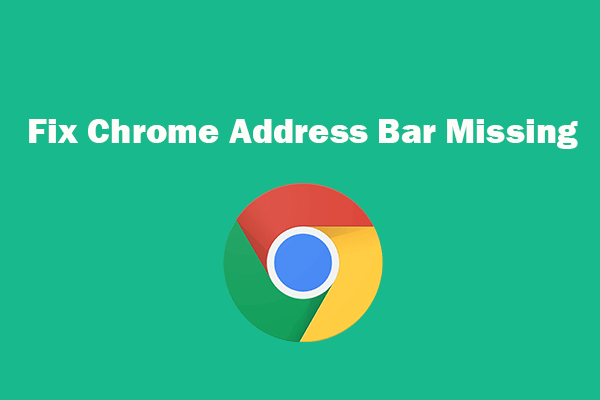
Se non riesci a vedere la barra degli indirizzi in Google Chrome, puoi provare i modi 5 in questo post per risolvere il problema mancante della barra degli indirizzi di Chrome e tornare alla barra degli strumenti in Google Chrome. Se alcuni file mancano dal PC o altri supporti di memorizzazione, è possibile utilizzare il programma gratuito di recupero dati da MiniTool per ripristinare facilmente i file persi.
- Fix Chrome barra degli indirizzi mancante-5 modi
- Linea di fondo
Molti di voi possono utilizzare Google Chrome per la navigazione web. Ma a volte potresti incontrare l’errore che manca l’indirizzo Chrome. Ciò potrebbe essere dovuto a bug del software o impostazioni del browser errate. Puoi provare i modi possibili di seguito per risolvere il problema mancante della barra degli indirizzi di Chrome su Windows 10.
Fix Chrome Barra degli indirizzi mancante-5 modi
Fix 1. Esci dalla modalità a schermo intero
Se la barra degli strumenti di Chrome è scomparsa, puoi innanzitutto verificare se stai utilizzando Chrome in modalità a schermo intero. La modalità a schermo intero può causare la mancanza della barra degli indirizzi. Su Windows, è possibile premere F11 o Fn + F11 per uscire dalla modalità a schermo intero in Chrome. Sul computer Mac, è possibile passare il mouse nella parte superiore dello schermo e fare clic sul cerchio verde in alto a sinistra per uscire dalla modalità a schermo intero in Chrome.
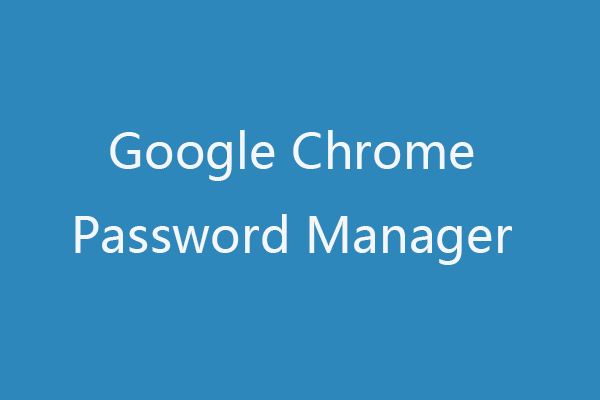
Scopri come utilizzare Google Password Manager per gestire le password su Chrome. Superiore 3 gratuito Chrome password manager alternative (estensioni) sono anche introdotti.
Correzione 2. Ripristina la barra di ricerca di Google dal menu Estensioni
Se la barra degli strumenti di Chrome è nascosta, puoi tornare alla barra degli strumenti dal menu estensioni di Google.
- Puoi aprire il browser Chrome sul tuo PC o computer Mac. Fai clic sull’icona a tre punti nell’angolo in alto a destra in Chrome e fai clic su Altri strumenti-> Estensioni.
- Trova l’estensione che desideri mostrare sulla barra degli strumenti, attiva l’interruttore accanto ad essa per renderla nuovamente visibile sulla barra degli strumenti.
Correzione 3. Abilita Barra dei segnalibri
È possibile aprire il browser Chrome. Fare clic sull’icona del menu a tre punti nell’angolo in alto a destra e fare clic su Segnalibri. Selezionare Mostra barra dei preferiti per ripristinare la barra dei preferiti sotto la barra degli indirizzi.
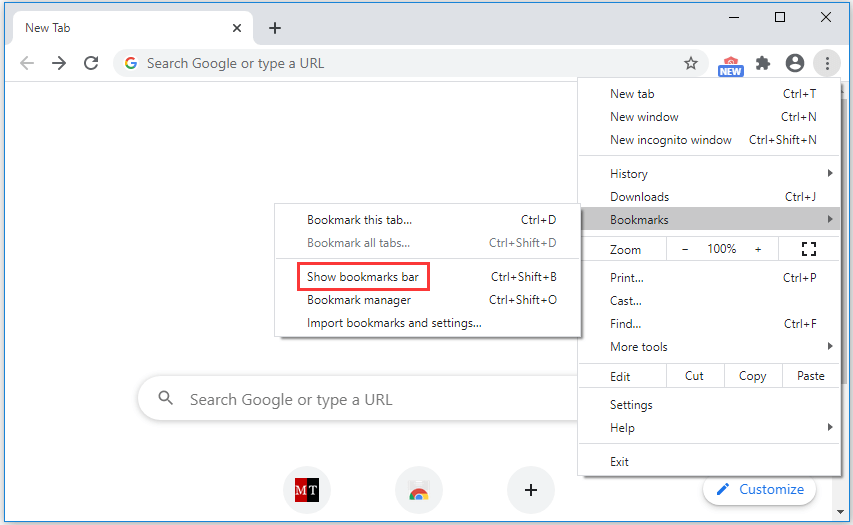
Correzione 4. Eseguire una scansione antivirus
Se la barra degli indirizzi o la barra degli strumenti di Chrome è mancante o non funziona correttamente, è anche possibile eseguire una scansione antivirus per eseguire la scansione e rimuovere eventuali malware o virus sul computer per vedere se è possibile risolvere Chrome barra degli indirizzi mancante problema.
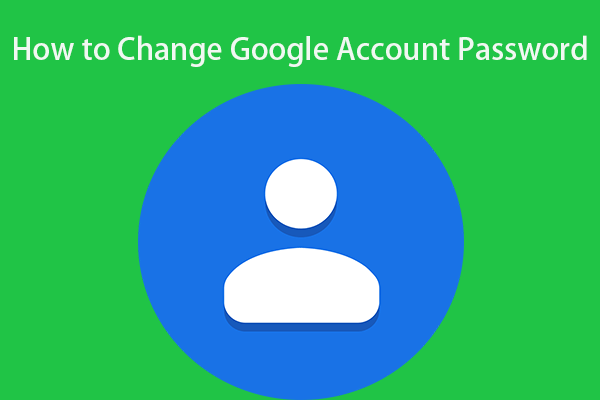
Se si desidera modificare la password dell’account Google, questo post offre una guida in 3 passaggi.
Correzione 5. Disinstallare e reinstallare Chrome
Le cause potrebbero essere nel software stesso. Si può considerare di disinstallare il browser Chrome e reinstallarlo per vedere se il problema risolto.
Per disinstallare Chrome, è possibile aprire il Pannello di controllo in Windows 10, fare clic su Programmi e funzionalità. Trova Chrome app e fare clic destro, selezionare Disinstalla.
Dopo aver disinstallato Chrome, è possibile reinstallare l’ultima versione di Chrome. Controlla se Chrome è normale ora.
Alcune delle correzioni di cui sopra per risolvere Google Chrome barra degli indirizzi/barra degli strumenti mancante può essere utilizzato anche nel fissare la barra degli strumenti mancante errore di altri browser come Microsoft Edge, Firefox, ecc.

Questo post ti insegna come scaricare Microsoft Edge incl. Browser Edge basato su Chromium sul tuo computer Windows 10 o Mac.
Bottom Line
Se manca la barra degli indirizzi di Chrome o la barra degli strumenti, i modi sopra riportati potrebbero aiutarti a recuperarla.
Se hai erroneamente cancellato un file o perso alcuni dati su supporti di memorizzazione, è possibile utilizzare MiniTool Power Data Recovery per recuperare facilmente tutti i file cancellati/persi.
MiniTool Power Data Recovery è un programma di recupero dati gratuito professionale per Windows. È possibile utilizzare questo strumento per recuperare facilmente tutti i file cancellati / persi da PC, disco rigido esterno, SSD, USB, scheda SD, e altro ancora. Varie situazioni di perdita di dati sono coperti.
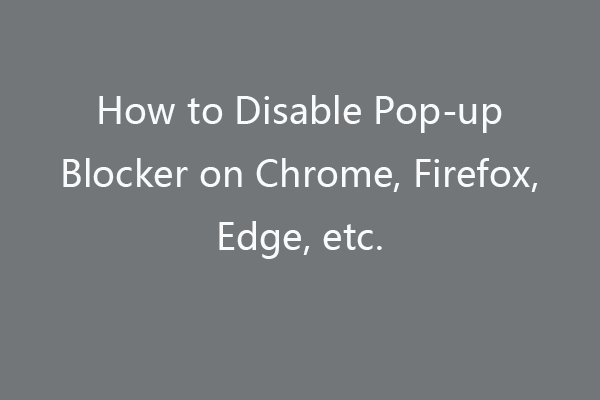
Questo post ti insegna come disabilitare il blocco pop-up su Chrome, Firefox, Microsoft Edge, Safari su Mac, browser Internet Explorer. Controlla la guida passo-passo.